1. Klik “File” > “Import and Export”
2. Pilih “Export to file”, kemudian klik tombol “Next”
3. Pilih “Personal Folder File (.pst)”, kemudian klik tombol “Next”
4. Checklist pada “Include subfolders” dan pastikan folder “Personal Folders” sudah diklik agar semua data outlook diexport
5. Tentukan folder dan nama file-nya, kemudian klik tombol “Finis”
B. Panduan import Outlook Data File (.pst)
1. Klik “File” > “Import and Export”
2. Pilih “Import from another program of file”, kemudan klik tombol “Next”
3. Pilih “Personal Folder File (.pst)”, kemudian klik tombol “Next”
4. Tentukan folder dan nama backupnya, kemudian klik tombol “Next”
Proses export dan import data outlook sudah selesai, selamat mencoba
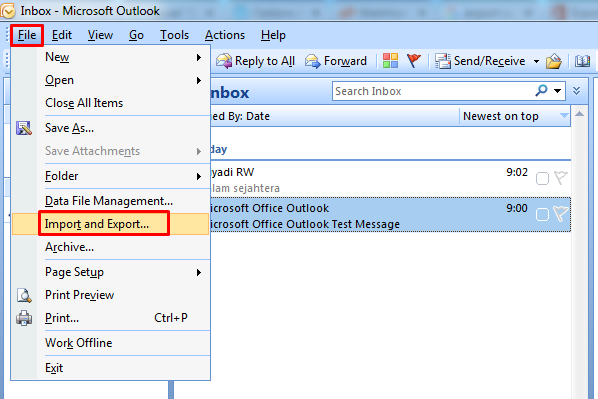
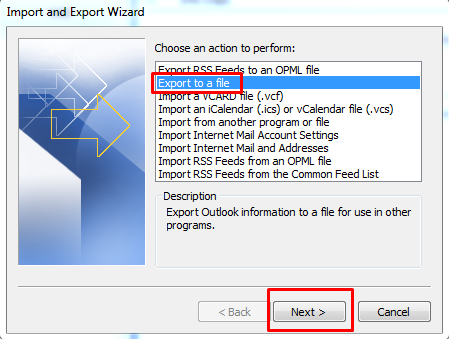
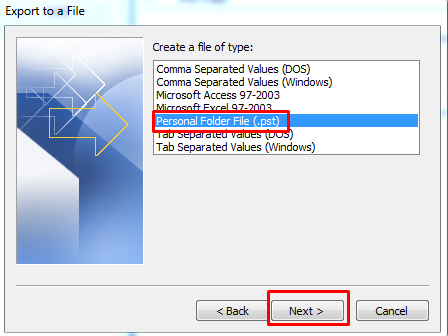
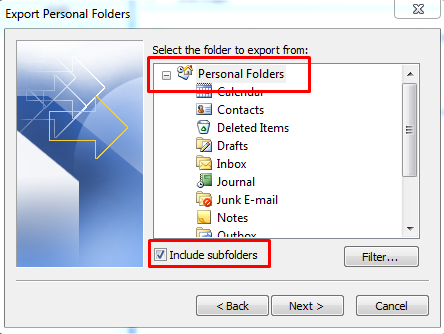
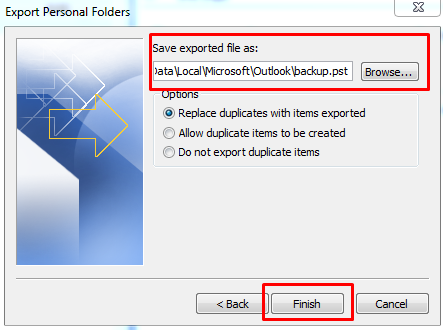
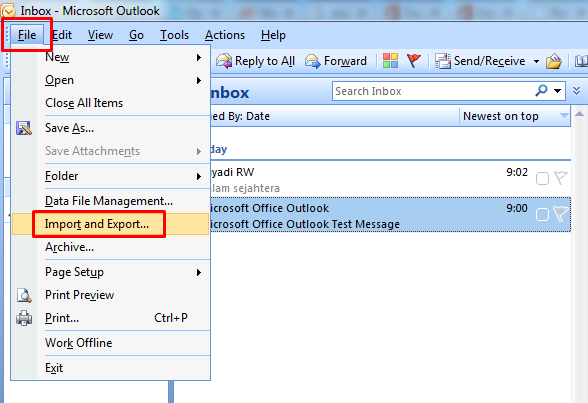
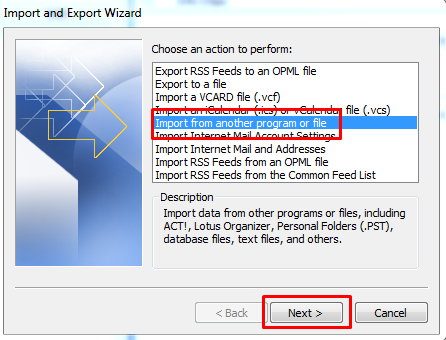
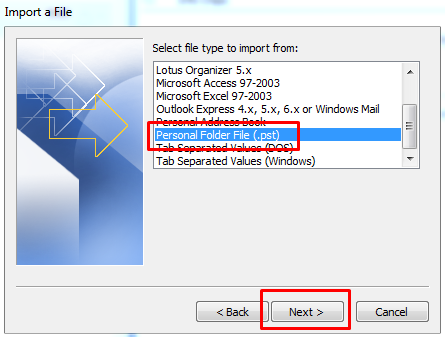
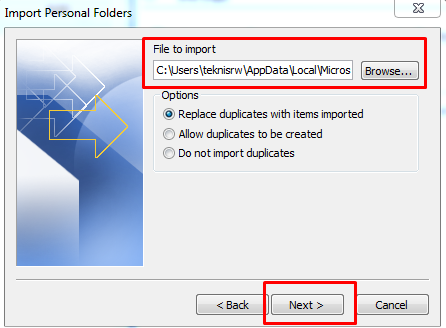
Tidak ada komentar:
Posting Komentar